Utilize Fogo para produzir efeitos animados de fogo, fumaça e explosão. Possíveis usos para os efeitos de fogo incluem fogueiras, tochas, bolas de fogo, nuvens e névoa.

Cena com uso de fogo
É possível adicionar qualquer número de efeitos fogo a uma cena. A ordem dos efeitos é importante, porque efeitos perto da parte inferior da lista são dispostos em camadas na frente dos efeitos próximos da parte superior da lista.
Cada efeito tem seus próprios parâmetros. Ao selecionar um efeito de fogo na lista Efeitos, seus parâmetros aparecem na Caixa de diálogo de ambiente.
Fogo renderiza somente nas vistas de câmera ou em perspectiva. Vistas ortográficas ou do usuário não renderizam efeitos de fogo.
Procedimentos
Para criar efeitos de fogo:
- Crie um ou mais objetos de aparato atmosférico para localizar o efeito de fogo em sua cena.
- Defina um ou mais efeitos atmosféricos de fogo no painel Ambiente.
- Atribuir objetos de aparato atmosférico aos efeitos de fogo.
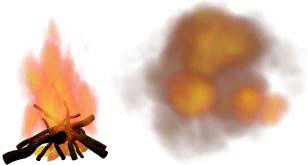
Amostra de efeitos de fogo
Exemplo: criar uma fogueira:
- Clique em Ajudas no painel Criar e escolha Aparato atmosférico da lista de subcategoria.
- Clique na meta-alça de esfera. Arraste o cursor na viewport superior para definir um raio de aparato de cerca de 20 unidades. Ative a caixa de seleção Hemisfério nos Parâmetros de meta-alça de esfera.
- Clique em escala não uniforme. Clique em Sim na caixa de diálogo de advertência (ela não se aplica a gizmos atmosféricos) e dimensione 250 por cento do aparato ao longo apenas do eixo Z local. É possível modelar toras, brasas e pedras em torno da base do aparato.
- Abra o painel Modificar da meta-alça de esfera. No menu de expansão Atmosfera, clique em Adicionar e selecione Fogo na caixa de diálogo Adicionar atmosfera.
- Realce Fogo na lista Atmosferas no menu de expansão Atmosferas e efeitos. Clique em Configurar.
- Defina os seguintes parâmetros em Forma e características:
- Tipo de chama =Ramo
- Esticar =0,8
- Tamanho da chama =18,0
- Densidade da chama =30,0
- Ative
 e avance até o final da animação.
e avance até o final da animação. - Defina os seguintes parâmetros em Movimento:
- Fase = 300,0
- Força = 200,0
O efeito Fogo não projeta nenhuma luz na cena. Desejando simular iluminação a partir do efeito fogo, também é necessário criar luzes.
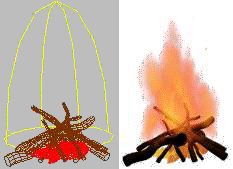
Modelo de exemplo com fogo
Interface
Meta-alça fogo
Criar um aparato, ou "meta-alça", de fogo para posicionar o efeito em sua cena e para definir os limites máximos do efeito. O aparato é um objeto de ajuda encontrado na subcategoria Aparato atmosférico.
Há três tipos de aparato: Meta-alça caixa, Meta-alça esfera e Meta-alça cilindro.
É possível mover, rotacionar e dimensionar o aparato, mas não é possível aplicar modificadores.
O uso de escala não uniforme é uma boa maneira para alterar a forma do aparato para efeitos. (É exibida uma advertência quando você usa essa transformação. Como não se modifica um aparato atmosférico, a advertência pode ser simplesmente ignorada).
Menu de expansão Parâmetros do fogo
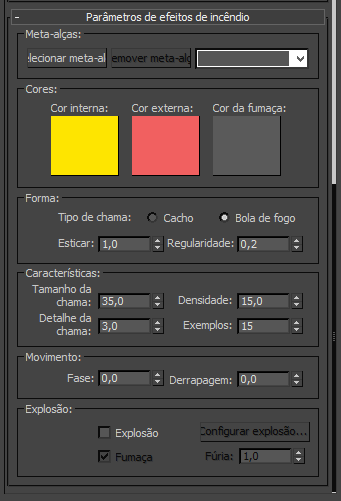
Grupo Gizmos
Atribua um aparato atmosférico a um efeito de fogo antes de renderizar o efeito. Use os botões na área de gizmos para gerenciar a lista de objetos de aparato.

Meta-alça para o fogo na cena exibida no início deste tópico
- Selecionar meta-alça
- Clique para entrar no modo de seleção e clique em um aparato atmosférico na cena. O aparato exibe o efeito fogo ao renderizar. O nome do aparato é adicionado à lista de aparatos.
Vários objetos de aparato podem exibir o mesmo efeito fogo. Por exemplo, tochas em uma parede podem usar o mesmo efeito. Atribua uma outra semente a cada aparato para variar o efeito.
É possível atribuir um único aparato a vários efeitos de fogo. Por exemplo, um aparato pode exibir tanto um efeito de bola de fogo quanto de uma chama em ramo.
É possível selecionar vários gizmos. Clique em Selecionar meta-alça e pressione H. Isso abre a caixa de diálogo Selecionar objeto, que permite escolher vários objetos a partir da lista.
- Remover a meta-alça
- Remove a meta-alça selecionada na lista de gizmos. A meta-alça permanece na cena, mas não mais exibe o efeito de fogo.
- [lista suspensa meta-alça]
- Relaciona objetos de aparato atribuídos ao efeito fogo.
Grupo de cores
Você pode definir três propriedades de cor para um efeito fogo, usando as amostras de cor em Cores. Clique em uma amostra de cor para, no 3ds Max Seletor de cores.
- Cor interna
- Define a cor da parte mais densa do efeito. Para um fogo típico, esta cor representa a parte mais quente da chama.
- Cor externa
- Define a cor da parte mais rala do efeito. Para um fogo característico, esta cor representa a borda mais fria e dissipante da chama.
O efeito fogo é colorido usando um gradiente entre as cores internas e externas. As áreas densas do efeito usam as cores internas e gradualmente vão mesclando as cores externas, próximas das bordas do efeito.
- Cor Fumaça
- Define a cor Fumaça para usar com a opção Explosão.
Ao ativar Explosão e Fumaça, as cores internas e externas animam formando a cor da fumaça. Ao desativar Explosão ou Fumaça, a cor da fumaça é ignorada.
Grupo Forma
É possível controlar a forma, escala e padrão das chamas dentro do efeito fogo com os controles em Forma.
- Tipo Chama
-
Define a direção e a forma geral das chamas.
- Ramo cria chamas apontadas direcionalmente com veios ao longo de seu centro. As chamas orientam-se ao longo do eixo Z local do aparato fogo. Ramo cria chamas semelhantes a fogueira.
- Bola de fogo cria chamas redondas e inchadas. Bolas de fogo são adequadas para explosões.
- Esticar
- Dimensiona chamas ao longo do eixo Z do aparato. Esticar funciona melhor com chamas Ramo, mas é possível usar este recurso para dar uma forma oval a bolas de fogo.
Valores menores que 1,0 comprimem as chamas, tornando-as mais curtas e largas.
Valores maiores que 1,0 alongam as chamas, tornando-as longas e finas.
Você pode combinar Esticar com uma escala não uniforme do aparato. Use escala não uniforme para alterar o limite do efeito e dimensionar a forma das chamas.
Utilize o parâmetro esticar para dimensionar somente as chamas dentro do aparato. É possível utilizar valores Esticar para reverter o efeito que dimensionamento exerceu nas chamas.
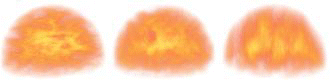
Efeito da alteração de Esticar
Valor = 0,5, 1,0, 3,0
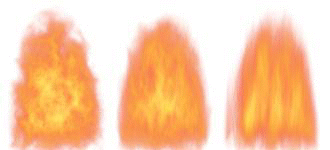
Dimensionamento não uniforme de um aparato
Esticar = 0,5, 1,0, 3,0
- Regularidade
- Altera como a chama vai preencher o aparato. Faixa = 1,0 a 0,0.
Um valor de 1,0 preenche completamente o aparato. O efeito esmaece perto das bordas do aparato, mas a forma geral continua sendo claramente percebida.
Um valor de 0,0 produz um efeito muito irregular que pode ocasionalmente atingir o limite do aparato, mas em geral é aparado e é menor.

Efeito da alteração da regularidade
Valor = 0,2, 0,5, 1,0
Grupo Características
Define-se o tamanho e a aparência das chamas usando os parâmetros em Características. Todos esses parâmetros dependem do tamanho do aparato e são independentes entre si. Alterar um parâmetro afeta o comportamento dos outros três.
- Tamanho da chama
- Define o tamanho de chamas individuais dentro do aparato. O tamanho do aparato afeta o tamanho da chama. Um aparato maior requer um tamanho de chama maior. Utilize uma faixa de 15,0 a 30,0 para obter os melhores resultados.
Valores grandes funcionam melhor para bolas de fogo.
Valores menores funcionam melhor para ramos.
Se o tamanho da chama for muito pequeno, pode ser que seja necessário aumentar amostras para ver chamas individuais.
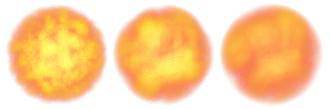
Efeito da alteração do tamanho da chama
Valor = 15,0, 30,0, 50,0
Raio do aparato = 30,0
- Detalhe da chama
- Controla a quantidade de alteração da cor e o nível de nitidez visto em cada chama. Faixa = 0,0 a 10,0.
Valores baixos produzem chamas suaves e difusas e renderizam mais rápido.
Valores altos produzem chamas nítidas e padronizadas e renderizam mais devagar.
Utilize valores detalhados mais altos para tamanhos de chama grandes. Se o valor do detalhe é maior que 4, pode ser necessário aumentar as amostras para capturar o detalhe.
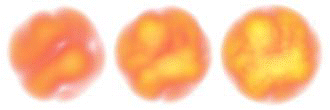
Efeito de mudança do detalhe da chama
Valor = 1,0, 2,0, 5,0
- Densidade
- Define a opacidade e brilho do efeito fogo. O tamanho do aparato afeta a densidade. Um aparato grande com a mesma densidade de um pequeno parece mais opaco e mais claro por causa do seu tamanho maior.
Valores baixos tornam o efeito menos opaco e usam mais da cor externa. Valores altos tornam o efeito mais opaco e clareiam o efeito por gradualmente substituírem a cor do interior com branco. Quanto maior o valor, tanto mais branco o centro do efeito.
Se você ativar Explosão, a Densidade anima de 0,0 no início da explosão até o valor da densidade definida no pico da explosão.
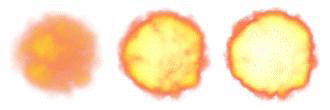
Efeito que altera a densidade da chama
Valor = 10, 60, 120
- Amostras
- Define a taxa em que o efeito é amostrado. Valores maiores produzem resultados mais precisos, mas levam mais tempo para serem renderizados.
Pode-se desejar elevar o valor das amostras nas seguintes condições:
- O tamanho da chama é pequeno.
- O detalhe da chama é maior que 4.
- Quando se vê a criação de faixa de cor no efeito. A chance de criação de faixa aumenta quando uma superfície plana gera uma interseção com o efeito fogo. Nota: Objetos totalmente transparentes que criam uma interseção com o efeito tornam-se parcialmente visíveis. Para usar as partículas com Fogo, considere o uso de partículas 3D em vez de partículas mapeadas por opacidade.
Grupo Movimento
Utilize os parâmetros no grupo de movimento para animar o avivamento e o crescimento das chamas.
- Phase
- Controla a taxa de mudança do efeito de fogo. Ative
 e altere o valor da fase em períodos diferentes.
e altere o valor da fase em períodos diferentes. - Força
- Define como as chamas são renderizadas ao longo do eixo Z do aparato de fogo. O valor é a quantidade de aumento em unidades.
Valores baixos dão um fogo, que queima lentamente.
Valores altos dão um fogo quente, que queima rapidamente.
Para obter os melhores efeitos de fogo, o fogo deve ser um múltiplo da altura do aparato de fogo.
Também é possível animar a localização e o tamanho do aparato de fogo e a maioria dos parâmetros de fogo. Por exemplo, um efeito fogo pode animar a cor, tamanho e densidade.
Grupo Explosão
Utilize os parâmetros no grupo Explosão para animar explosões automaticamente.
- Explosão
- Anima tamanho, densidade e a cor automaticamente, com base na animação do valor de fase.
- Fumaça
- Controla se a explosão vai ou não gerar fumaça.
Quando ativado, as cores do fogo mudam para gerar fumaça entre os valores de fase de 100 a 200. A fumaça fica transparente entre os valores de fase 200 a 300. Quando desativado, as cores do fogo permanecem com densidade total entre valores de fase 100 a 200. O fogo esmaece entre os valores de fase de 200 a 300.
- Fúria
- Varia o efeito de agitação do parâmetro de fase.
Valores maiores que 1,0 fazem o fogo ser mais agitado. Valores menores que 1,0 fazem o fogo ser menos agitado
- Configurar Explosão
- Exibe a caixa de diálogo Configurar curva de fase da explosão. Insira uma hora inicial e uma final e clique em OK. O valor de Fase anima automaticamente gerando um efeito de explosão típico.